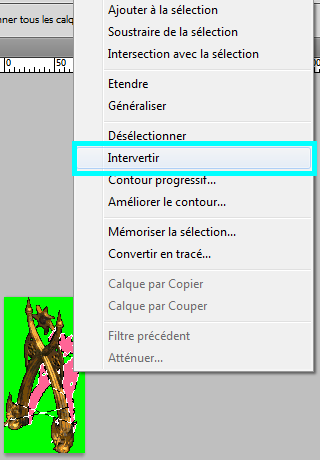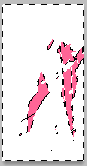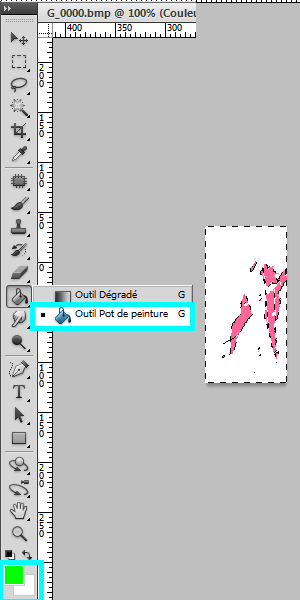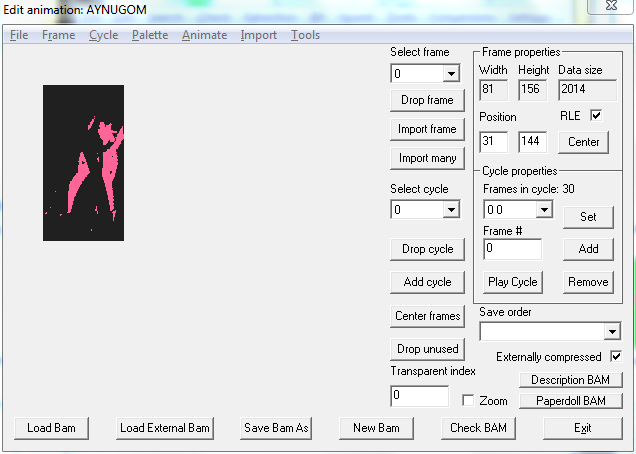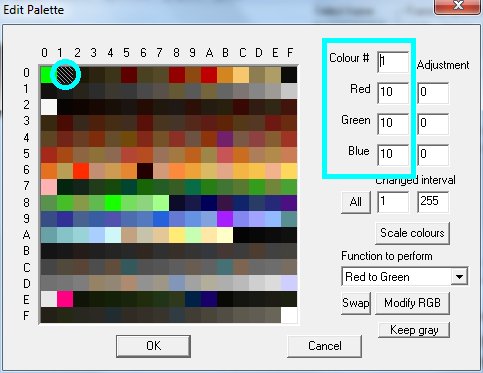TRUCS ET ASTUCES : CRÉATION D'UNE ANIMATION DE DÉCOR DOTÉE D'OMBRES
Après les concepts généraux, il est temps de passer à des cas particuliers.
Pendant très longtemps, je me suis heurté à une limite du moteur qui ne permettait pas d'afficher des animations de décor dotées d'ombres en mouvement. D'ailleurs, il n'y en a aucune dans le jeu vanilla...
Et puis, en travaillant avec Argent77 sur les nouvelles versions de NearInfinity, notamment sur son convertisseur de bam, j'ai fini par obtenir les explications techniques justifiant ce phénomène. Ce qui m'a permis de le contourner.
Pour vous donner une idée, voici le résultat de l'intégration des ombres d'un fichier bam dans une carte sans traitement spécifique.
Comme vous pouvez le constater, les ombres du portail doré ne rendent pas vraiment correctement comparées à celles du portail bleu.
Seul problème : pour ceux qui ont suivi ce tuto, l'ombre du portail bleu est statique et a été appliquée sur le fond de carte.
Mais puisque la roue du portail doré tourne pendant son activation, j'ai toujours trouvé bizarre que l'ombre portée au sol soit statique et très dommage que je ne puisse pas rendre ce mouvement sur l'ombre.
Voici donc le procédé pour créer des animations dotées d'ombre et les appliquer sur un fond de carte.